Привязка email к «Битрикс24» помогает существенно экономить время при выполнении повседневных рабочих задач. Чтобы читать письма от клиентов, поставщиков и коллег, не нужно выходить из системы и открывать свой почтовый сервис. В одном окне вы можете выбрать один из подключенных email-адресов и сразу переходить к переписке. При этом не нужно каждый раз вводить логин и пароль. На основании письма можно ставить задачи и создавать лиды.
В статье расскажем, как привязать почту к «Битрикс24» и какие возможности доступны после подключения.
Как работать с почтой в «Битрикс24»
Работа с письмами в «Битрикс24» осуществляется в разделе «Почта».
Если хотя бы один ящик подключен к системе, то при переходе на эту страницу вы увидите список писем с основной информацией: автором, темой и датой получения.
Непрочитанные выделены жирным шрифтом и цветом. С помощью фильтра можно отсортировать письма по параметрам: папке, дате, статусу «Прочитано», привязке к сообщению, задаче или CRM.
Если в почтовом ящике были созданы дополнительные папки, они будут доступны и в «Битрикс24».
В меню слева отображается список всех подключенных адресов. Чтобы переключиться на другой email, отметьте его галочкой. Красные индикаторы справа показывают количество непрочитанных писем в ящиках.
Ниже расположено стандартное меню с папками: входящие, исходящие, отправленные, удаленные, спам и черновики.
Как отправить письмо
Нажмите кнопку «Написать» в верхней части страницы.
Выберите отправителя и получателя, укажите тему и создайте текст письма с помощью простого редактора. При необходимости прикрепите файл и нажмите «Отправить».
Как работать с письмами
Работать с письмами можно с помощью верхнего или бокового контекстного меню.
Какие действия можно выполнить:
- открыть сообщение;
- отметить как прочитанное;
- удалить;
- пометить как спам;
- переместить в папку.
Дополнительные возможности:
- Создать задачу. Например, клиент, которому вы продали оборудование, обратился за услугой монтажа. Прямо из письма на основании запроса вы можете создать задачу. В ней сохраняется текст и все вложенные файлы из сообщения.
- Обсудить в ленте. Содержанием письма можно поделиться с коллегами в новостной ленте, чтобы обсудить детали в комментариях и принять совместное решение.
- Сохранить письмо в CRM. Например, новый клиент обратился к вам по почте. Из письма можно создать лид или сделку. В карточку автоматически загружается вся доступная информация: контакт, email, телефон, текст сообщения и т. д.
Эти же операции доступны и в самом письме.
При нажатии на кнопку «Создать задачу» система перенаправляет вас на соответствующую страницу.
Заполните все поля, выберите исполнителя и создайте новое задание.
Чтобы добавить новый лид на основании письма, нажмите на стрелочку в кнопке «Создать задачу» и выберите команду «Сохранить в CRM».
Как написать письмо из элемента CRM
После подключения почты к «Битрикс24» можно отправлять письма на email прямо из карточки лида, сделки или контакта.
Вся история переписки, включая исходящие и входящие сообщения, сохраняется в карточке. Здесь же можно уточнить, прочитано ли письмо или еще нет.
Привязка почты к «Битрикс 24» доступна только для платных тарифов. На «Базовом» для одного сотрудника можно подключить один ящик, на «Стандартном» — 5, на «Профессиональном» и «Энтерпрайз» — 10.
Подключение почты к Битрикс24
Любой сотрудник компании может подключить к «Битрикс24» один или несколько ящиков (в зависимости от тарифа), например, свой личный и общие корпоративные: info@, sale@ и т. д. Всю корреспонденцию из разных email можно обрабатывать в едином окне.
Как подключить почту к «Битрикс24»
Перейдите в раздел «Почта» из левого меню. Система интегрируется со всеми популярными провайдерами и сервисами:
Если провайдера нет в списке или вы используете почту на своем домене, подключиться можно по протоколу IMAP. В этом случае, кроме логина и пароля, понадобятся настройки для входящей почты: imap-сервер и порт.
Как подключить email к «Битрикс 24», рассмотрим на примере «Яндекс Почты»:
- На левой панели нажмите «Подключить новый» в выпадающем списке.

- Выберите провайдера «Яндекс» и нажмите «Авторизация».

- Войдите в свой аккаунт в «Яндекс Почте».
Почтовый ящик подключен. Можно приступать к настройкам.
Настройки доступа к почте в «Битрикс 24»
На первом этапе настройки выберите, какие письма (за какой период) будут загружены в систему из вашего почтового ящика: за последние 7 дней, 1, 2 или 3 месяца.
При необходимости введите название ящика и имя отправителя в блоке «Указать дополнительные параметры».
По умолчанию все письма отправляются через серверы «Битрикс24». Но каждый сотрудник может настроить отправку сообщений с почтового ящика через сторонний SMTP-сервер. Отметьте галочкой соответствующий пункт.
SMTP-настройки могут отличаться в зависимости от выбранного провайдера. Например, для iCloud не нужно указывать никакие данные для доступа, для «Яндекса» — только пароль.
На этом базовые настройки завершены. Перед тем как нажать «Подключить» и добавить почту в «Битрикс 24», вы можете привязать ее к CRM.
Как интегрировать почту в CRM «Битрикс 24»
Оставаясь на странице настройки, перейдите к блоку «Интеграция с CRM». Отметьте галочкой «Связать с CRM». Все входящие письма с новых email по умолчанию будут превращаться в лиды, а исходящие — в контакты (если их еще нет в базе).
В поле «Обрабатывать письма» можно выбрать: 7 дней, 1 месяц или все время. Письма автоматически добавляются из подключенного ящика в CRM и обрабатываются (распределяются в лиды и контакты). Вы можете отключить эту опцию, сняв галочку.
При необходимости добавьте почтовые адреса, с которых каждое входящее письмо должно превращаться в новый лид.
В поле «Очередь распределения» укажите сотрудников, которые будут работать с клиентами CRM. Все новые лиды из входящих поровну разделяются между исполнителями в порядке очереди.
В последнем блоке вы можете дать доступ к своему ящику другому сотруднику. Например, это удобно для руководителей, которые хотят доверить помощнику разбор почты. Подчиненный сможет выполнять любые операции: писать письма, отправлять, удалять, создавать на их основании лиды и т. д.
После ввода всех данных нажмите кнопку «Подключить». На странице настройки отметьте галочками нужные пункты, чтобы папки в ящике и в «Битрикс24» синхронизировались и все письма загрузились корректно.
Нажмите «Сохранить». Перейдите в раздел «Почта» и убедитесь, что в списке появились новые письма.
Остались вопросы по подключению и настройке почты в «Битрикс 24»? Задайте их в комментариях к статье или оставьте заявку на сайте. Мы предоставим консультацию по работе с почтой и другими инструментами системами. Подберем выгодный тариф, внедрим и настроим систему с нуля за 1 день!

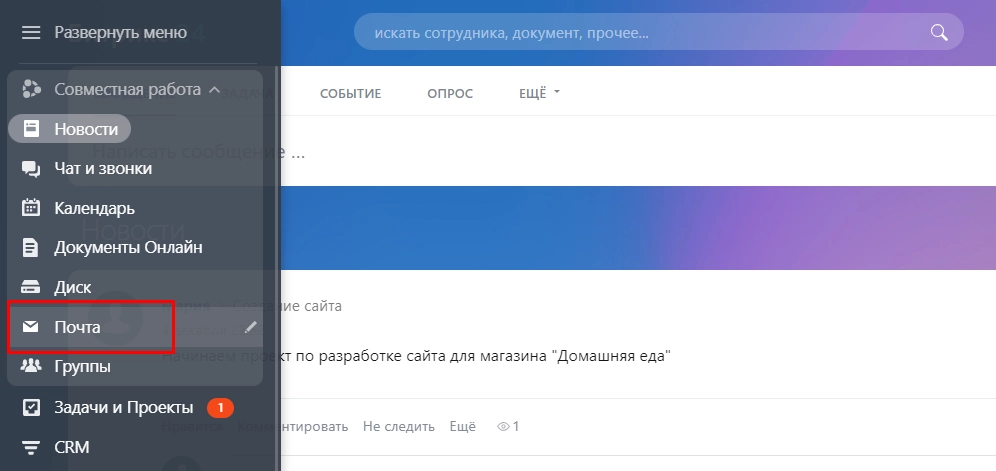
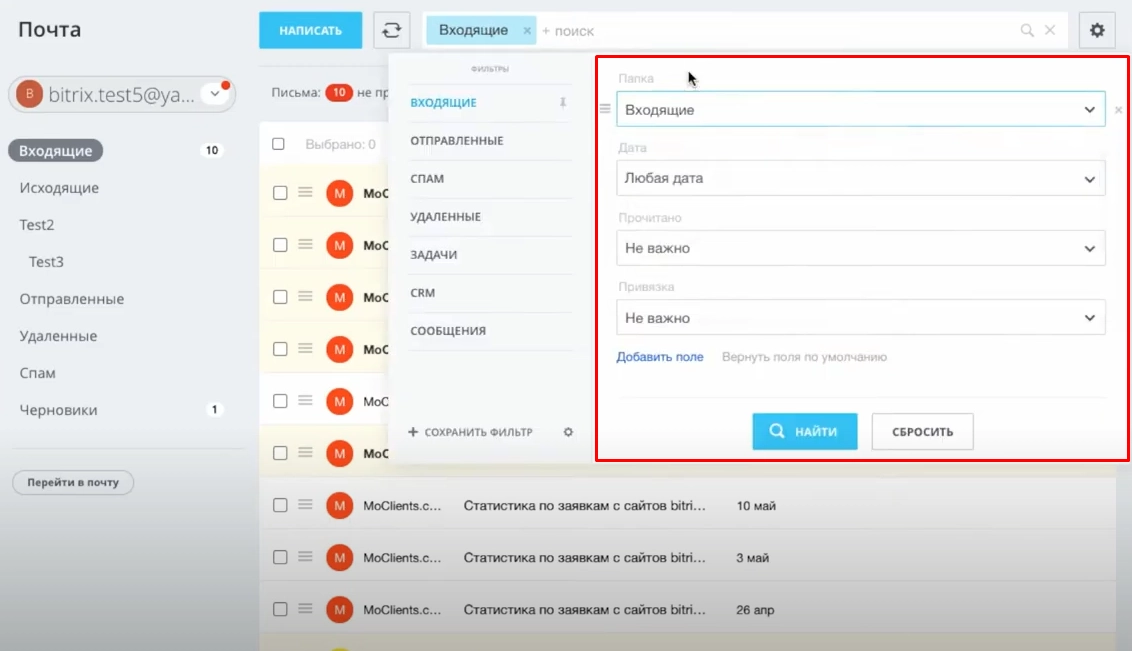
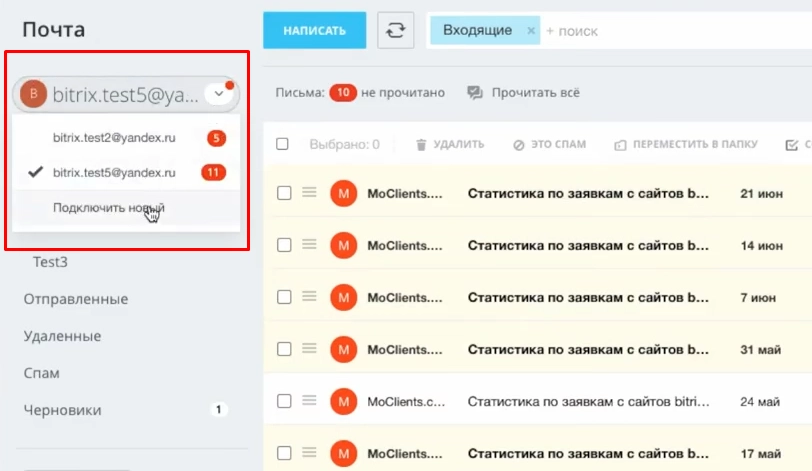
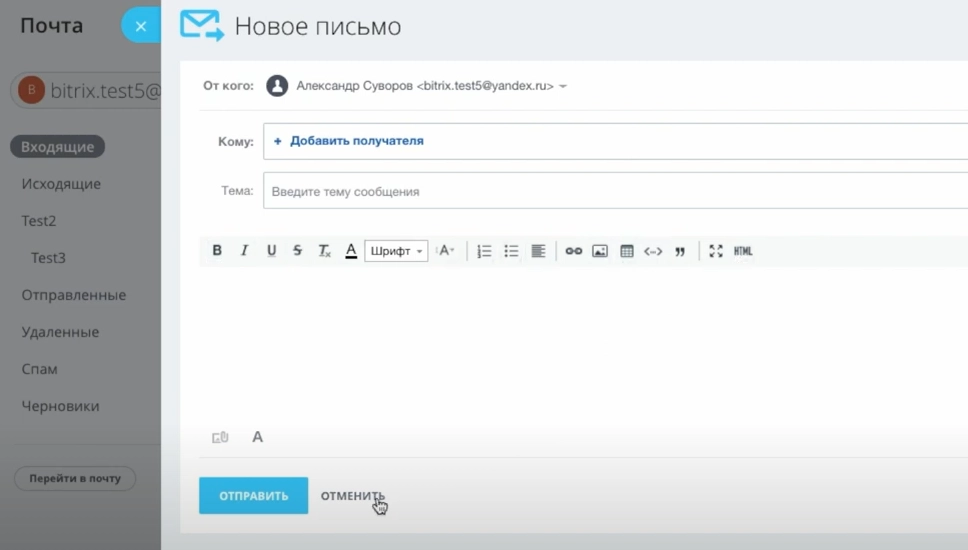



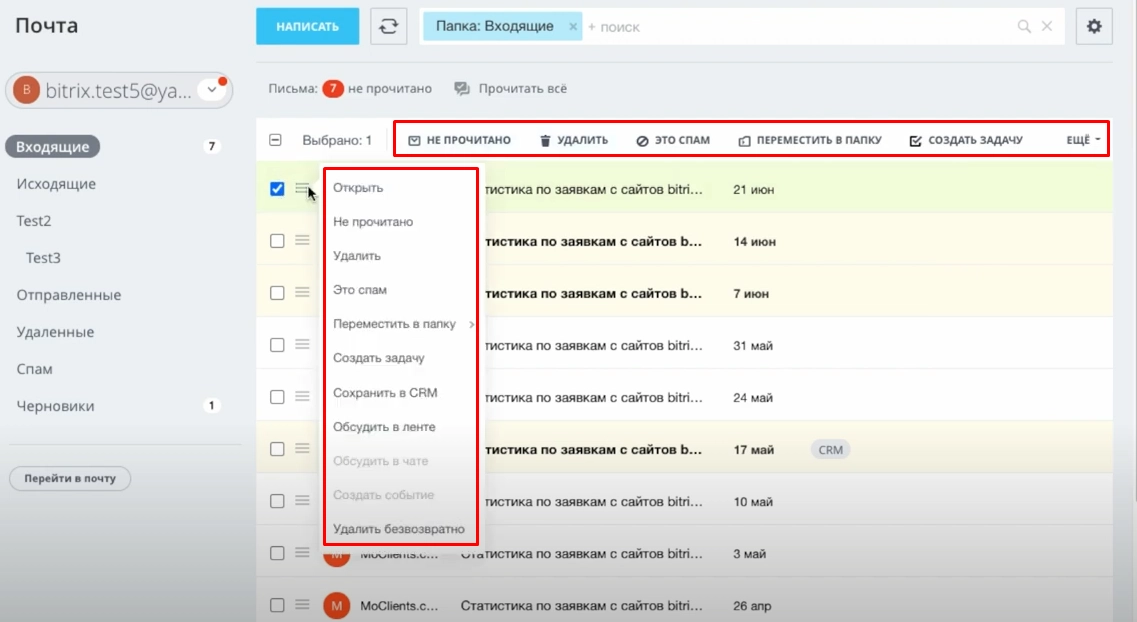
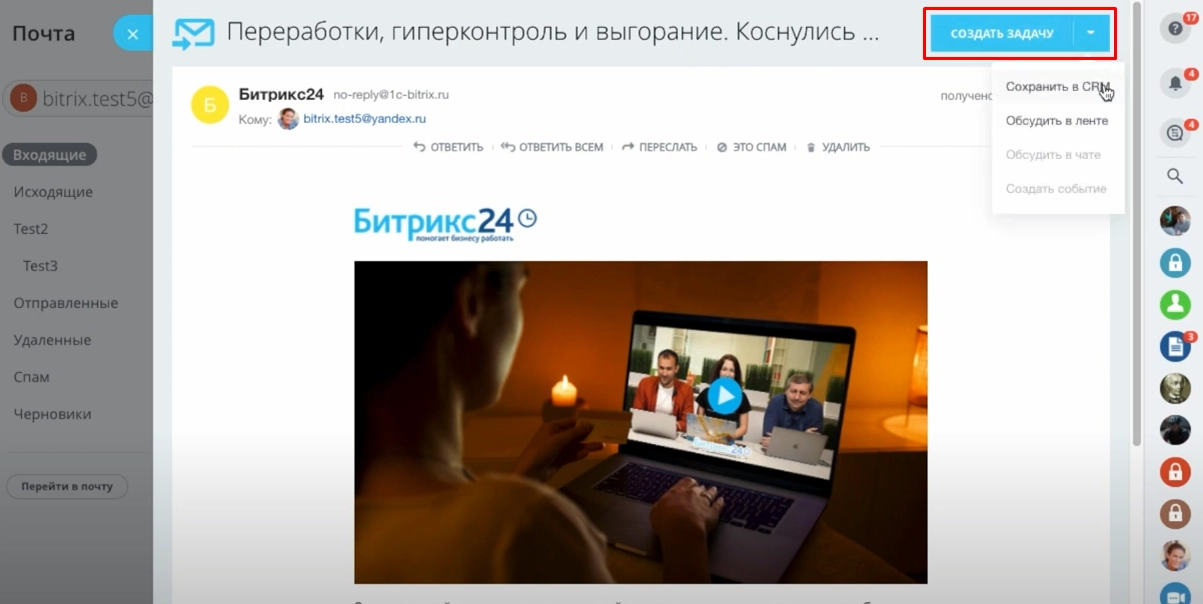
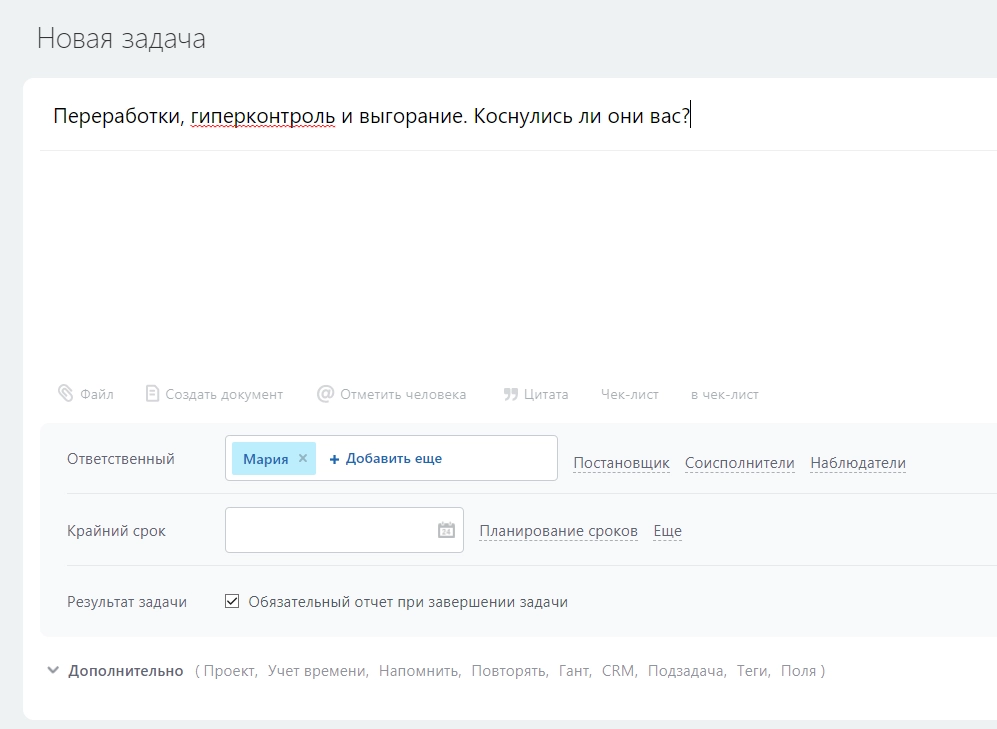
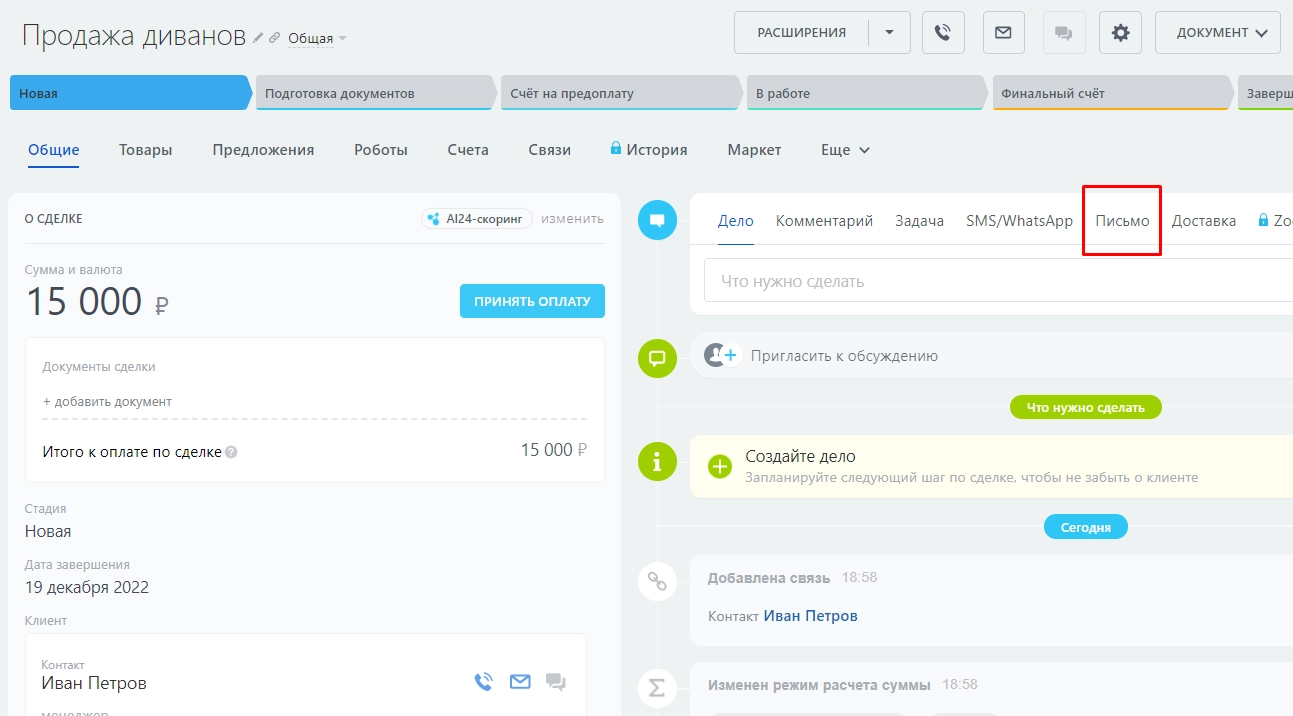
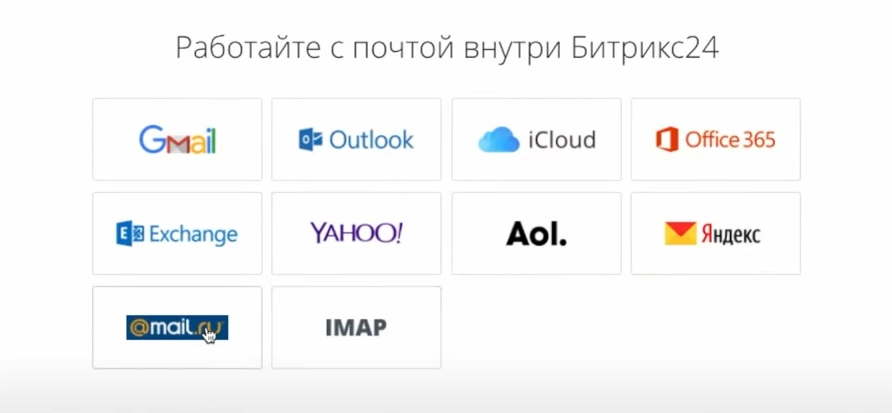
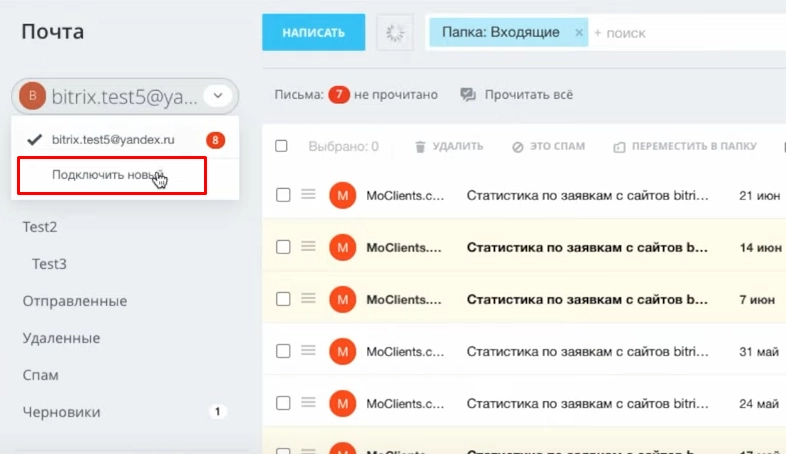

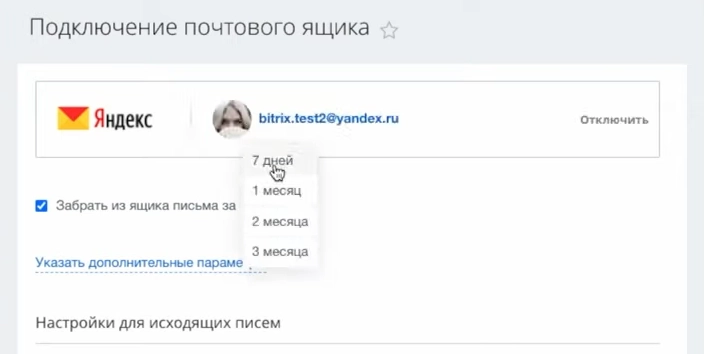
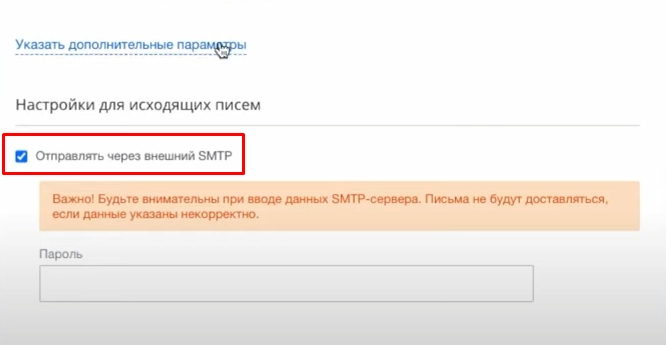


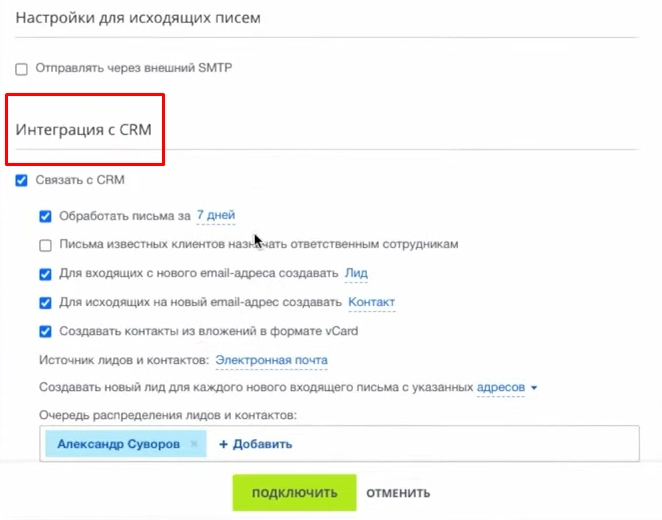
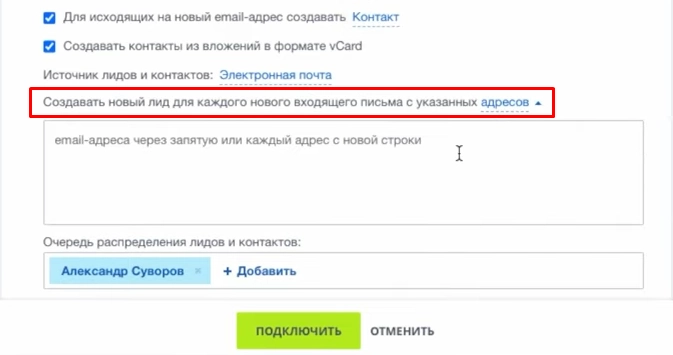
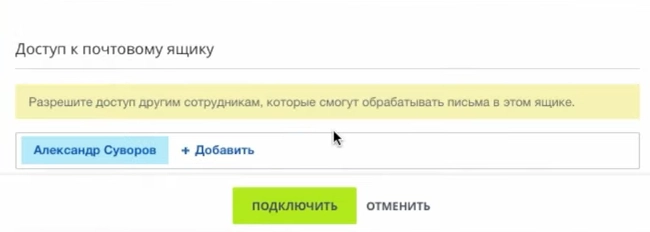
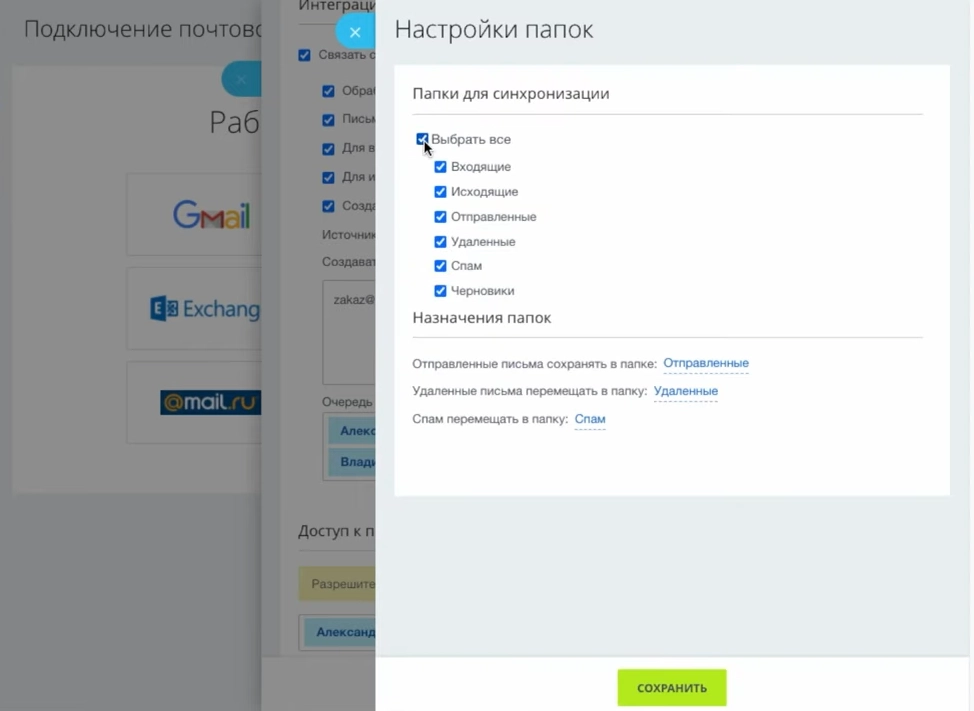










Добрый день! Правильно ли я понимаю, что в рамках демо режима можно отправить все лишь три письма?
Здравствуйте. В демонстрационном режиме Битрикс24 есть такие ограничения, касающиеся почты:
1. Недоступны email рассылки через CRM маркетинг
2. Число подключаемых электронных ящиков на одного человека – 10 ящиков
3. Доступ к электронному ящику для других пользователей — 3 ящика
А на бесплатном тарифе есть какой-то пробный период, чтобы протестировать возможности системы, в том числе и по работе с почтой?
Добрый день! Да, чтобы попробовать все возможные функции Битрикс24, в том числе почту, вы можете подключить демо-режим на 15 дней. Это можно сделать с помощью специального виджета вверху страницы либо в разделе «Мой тариф».
Можно настроить, чтобы все письма с рабочего ящика автоматически превращались в сделки?
Добрый день, да. Если вы хотите, чтобы все письма автоматически попадали в CRM, необходимо на этапе подключения ящика указать это в настройках в разделе «интеграции с CRM». Вы можете вернуться к этому и впоследствии. Чтобы письма корректно привязывались к сделке, нужно обязательно выбрать опцию «Письма известных клиентов назначать ответственным сотрудникам».